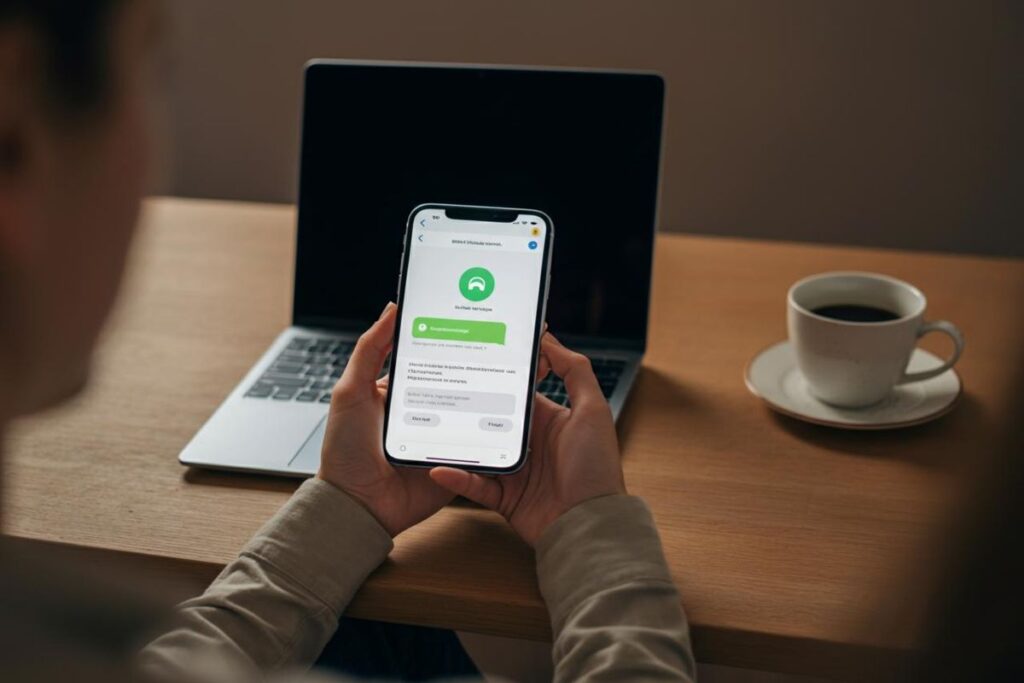
Guida rapida per inviare messaggi vocali su WhatsApp come un professionista
WhatsApp è diventato uno strumento indispensabile per comunicare in modo rapido e semplice. Tra le varie funzionalità offerte dall’app, i messaggi vocali si sono affermati come una delle modalità preferite dagli utenti per inviare comunicazioni, grazie alla loro praticità e velocità. Tuttavia, può capitare di ricevere messaggi vocali che non possiamo ascoltare immediatamente. In questi casi, la possibilità di trascrivere automaticamente un messaggio vocale in testo diventa estremamente utile. In questo articolo, ti guiderò su come scrivere e trascrivere un messaggio vocale su WhatsApp, sfruttando al massimo le funzionalità dell’app.
Informazioni preliminari
Un aggiornamento significativo di WhatsApp è stato introdotto a novembre 2024, consentendo la trascrizione automatica dei messaggi vocali. Questa funzionalità è disponibile per gli utenti di dispositivi Android e iPhone, ma non è accessibile tramite l’app desktop o WhatsApp Web. Prima di iniziare, assicurati di avere l’ultima versione di WhatsApp installata sul tuo smartphone e attiva la funzione di trascrizione nelle impostazioni dell’app. Questa opzione ti consente di scegliere la lingua per la trascrizione, attualmente disponibile in diverse lingue, tra cui l’italiano.
È importante notare che la trascrizione è visibile solo all’utente che la effettua; il mittente non riceverà alcuna notifica riguardo alla trascrizione del messaggio. Inoltre, anche se non hai ascoltato il messaggio, la trascrizione comporta la conferma di ascolto, a meno che non abbia disattivato le spunte blu.
Come scrivere un messaggio vocale su WhatsApp
Se desideri inviare un messaggio vocale, il processo è semplice e veloce. Ecco i passaggi da seguire:
- Apri l’app di WhatsApp e accedi alla chat dell’interlocutore a cui vuoi inviare il messaggio.
- Nella parte inferiore della schermata, trova l’icona del microfono accanto alla barra di digitazione.
- Tieni premuto l’icona del microfono per registrare il tuo messaggio. Durante la registrazione, puoi parlare normalmente; il messaggio verrà registrato fino a quando non rilasci l’icona del microfono. Una volta rilasciato, il messaggio vocale verrà inviato automaticamente.
- Se desideri registrare un messaggio più lungo, puoi utilizzare l’opzione “Blocca” tenendo premuto il microfono e scorrendo verso l’alto.
Come trascrivere un messaggio vocale su WhatsApp
Per trascrivere un messaggio vocale ricevuto, assicurati di aver attivato la funzione di trascrizione nelle impostazioni dell’app. Ecco i passaggi da seguire:
Attivazione della trascrizione: Apri WhatsApp e vai su “Impostazioni”. Se usi Android, premi sull’icona dei tre puntini in alto a destra, seleziona “Impostazioni” e poi “Chat”. Su iPhone, tocca direttamente “Impostazioni” nella parte inferiore dello schermo. Qui, cerca l’opzione “Trascrizione dei messaggi vocali” e attivala.
Scegli la lingua: Sempre nella sezione “Chat”, seleziona “Lingua di trascrizione” e scegli l’italiano o un’altra lingua a tua scelta.
Accedi alla chat: Vai alla chat in cui hai ricevuto il messaggio vocale. Tieni premuto sul messaggio vocale fino a visualizzare le opzioni.
Trascrizione: Se stai utilizzando un dispositivo Android, premi sull’icona dei tre puntini in alto a destra e seleziona “Trascrivi”. Su iPhone, semplicemente tocca “Trascrivi” quando appare l’opzione. Attendi pochi istanti affinché il messaggio venga trascritto in testo.
È importante notare che non è necessario riprodurre il messaggio vocale prima di trascriverlo. Inoltre, se ascolti il messaggio dopo averlo trascritto, il testo sarà evidenziato in tempo reale durante la riproduzione.
Come scrivere un messaggio su WhatsApp parlando
Se desideri inviare un messaggio scritto senza digitare, WhatsApp offre anche una funzione di dettatura. Questa funzione ti consente di parlare e far trascrivere automaticamente il tuo messaggio. Ecco come fare:
Su Android
- Accedi alla chat in cui desideri inviare un messaggio.
- Tocca il campo di input del messaggio.
- Premi sull’icona del microfono sopra la tastiera.
- Inizia a parlare. La tua voce verrà trascritta in tempo reale. Se ci sono errori, puoi cancellare le ultime parole pronunciate e riprendere la dettatura.
Su iPhone
- Accedi alla chat desiderata e tocca il campo di input.
- Premi sull’icona del microfono presente sulla tastiera.
- Inizia a dettare il tuo messaggio, includendo anche la punteggiatura se necessario. Per interrompere la dettatura, basta premere l’icona della tastiera in basso a destra.
Da computer
Se utilizzi WhatsApp da un computer, puoi attivare la funzionalità di dettatura nelle impostazioni di Windows o macOS. Una volta attivata, accedi alla chat di tuo interesse, premi sul campo di input e utilizza la combinazione di tasti per avviare la dettatura (Win + H su Windows o F5 su macOS).
Grazie a queste funzionalità, WhatsApp ti permette di comunicare in modo ancora più semplice e veloce, adattandosi alle tue esigenze quotidiane. Che tu voglia inviare un messaggio vocale o trascrivere uno ricevuto, hai ora gli strumenti necessari per farlo in modo efficace.
